2023-07-10 341
钉钉添加部门图文教程
1、首先,打开浏览器,访问钉钉的管理后台,点击上方【通讯录】栏。
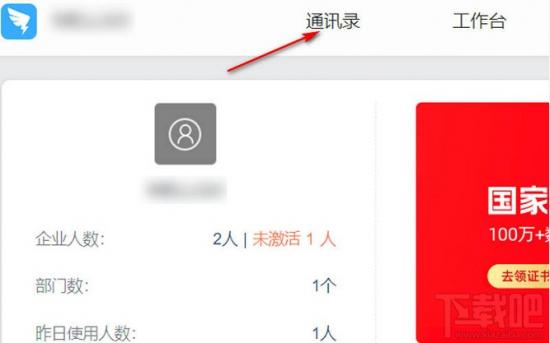
2、然后我们点击通讯录下面的【部门管理】选项栏。
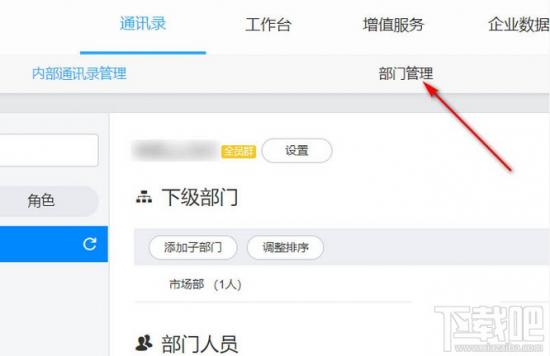
3、接着在新的界面,点击【添加部门】这个按钮。
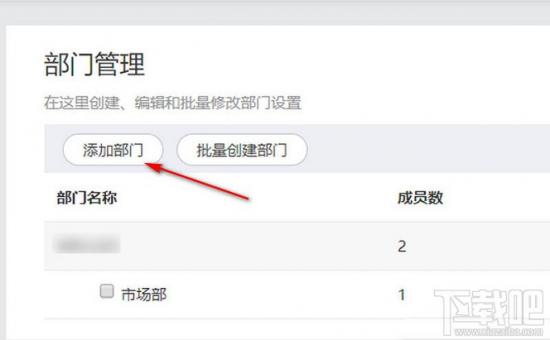
4、在弹出的输入框里,输入部门名称,并决定是否勾选相关设置。
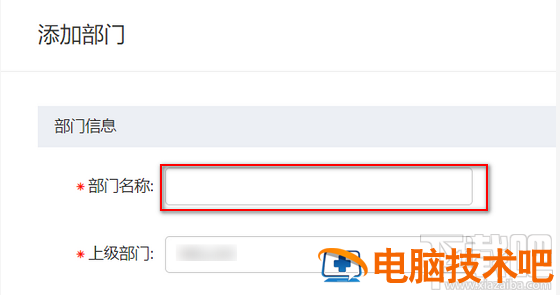
5、最后,一切设置完毕后,点击【保存】按钮即可。
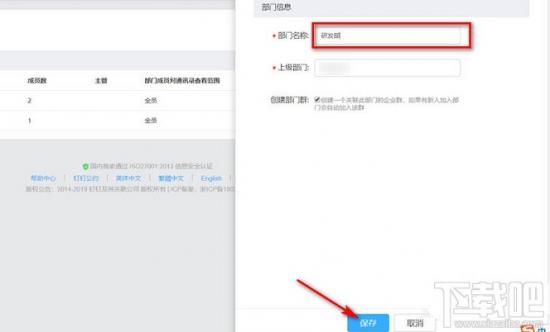
6、最后,显示保存成功,添加的部门也会显示出来了。
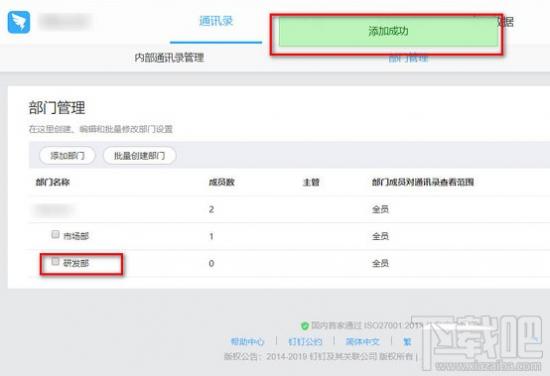
以上就是钉钉部门设置方法,希望大家喜欢,更多精彩教程请继续关注下载吧。
原文链接:https://000nw.com/10646.html
=========================================
https://000nw.com/ 为 “电脑技术吧” 唯一官方服务平台,请勿相信其他任何渠道。
系统教程 2023-07-23
电脑技术 2023-07-23
应用技巧 2023-07-23
系统教程 2023-07-23
系统教程 2023-07-23
软件办公 2023-07-11
软件办公 2023-07-11
软件办公 2023-07-12
软件办公 2023-07-12
软件办公 2023-07-12
扫码二维码
获取最新动态
